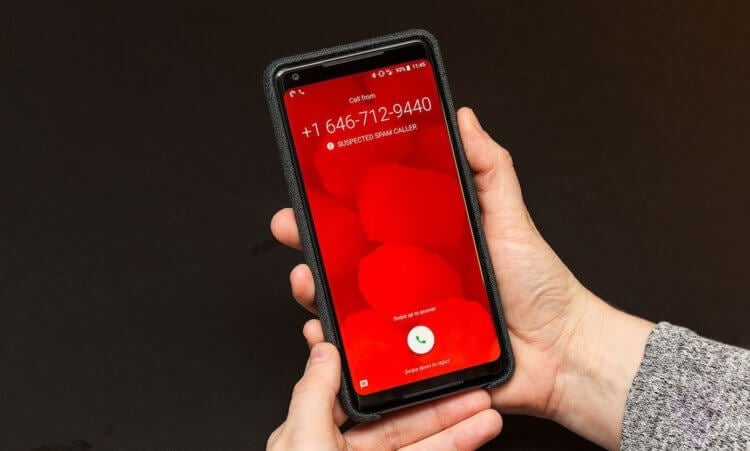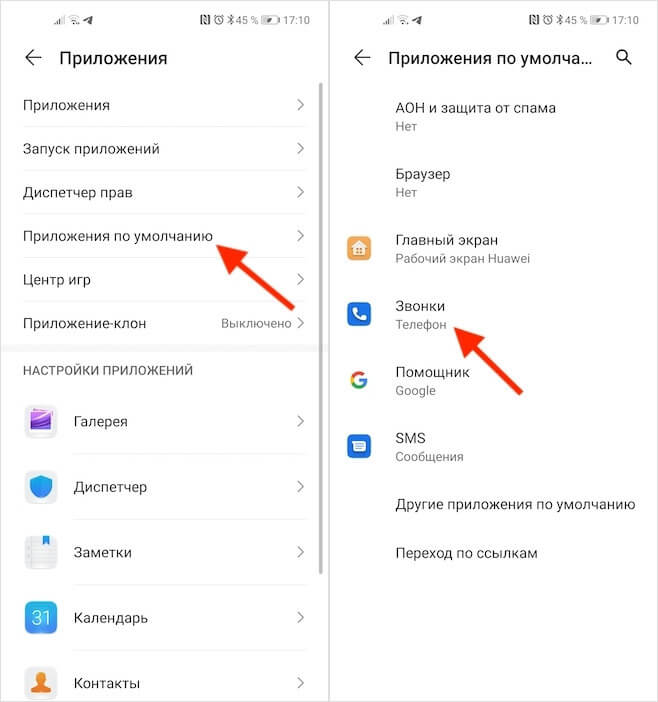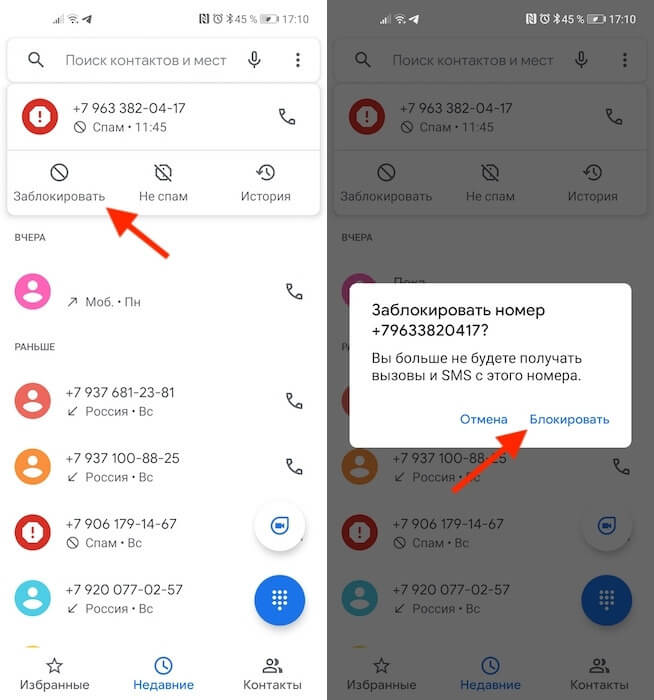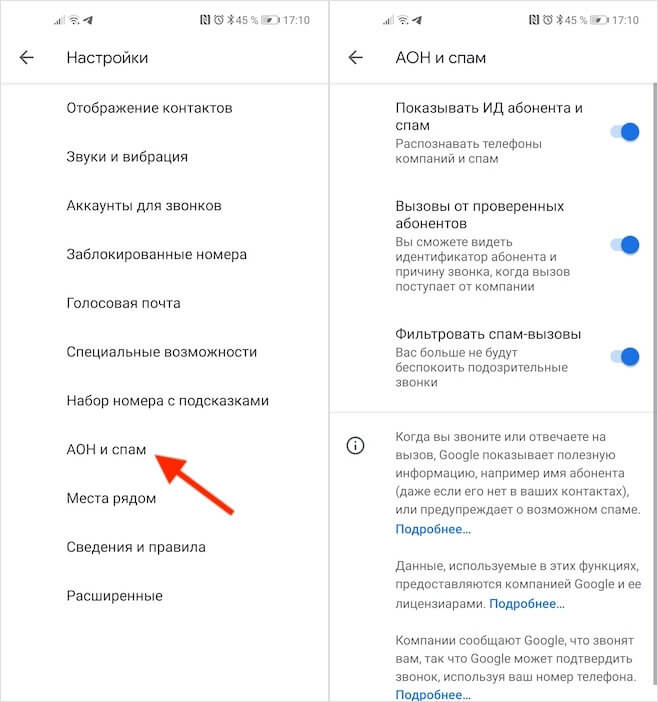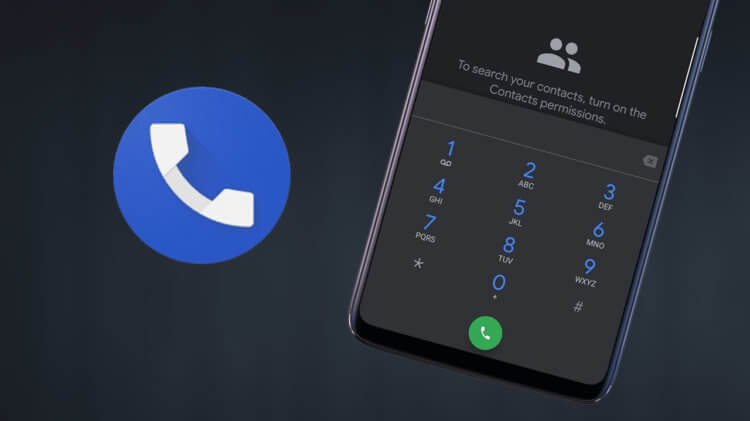- Отключение входящих звонков на Android
- Способ 1: Режим «В самолёте»
- Способ 2: «Запрет вызовов»
- Способ 3: Переадресация вызовов
- Способ 4: Чёрный список
- Системное решение
- Стороннее приложение
- Как заблокировать спам-звонки на Android
- Как на Android изменить звонилку по умолчанию
- Как включить защиту от спама на Android
- Как на Android узнать, зачем звонят
- Как заблокировать звонки с неизвестных и скрытых номеров на Android
- Варианты блокировки
- Для Samsung
- Для Huawei (Honor)
- Для Xiaomi
- «Чистый» Андроид (Bright & Quick, Google Pixel/Nexus, LG и пр.). Черный и белый списки
- Универсальный вариант (с помощью спец. приложений)
- С помощью услуги мобильного оператора
- Пару слов о режиме «Не беспокоить»*
Отключение входящих звонков на Android
Способ 1: Режим «В самолёте»
Наиболее простой метод запрета входящих звонков на Андроид заключается в активации режима полёта, при котором выключаются все сетевые модули телефона.
- Эту функцию проще всего включить нажатием на кнопку в шторке устройства.
В случае отсутствия этого элемента воспользуйтесь приложением «Настройки»: запустите его, найдите блок параметров сетей (в большинстве прошивок он расположен вверху списка) и перейдите к нему.
В строке состояния вместо индикаторов сетей появится значок самолёта – это значит, что режима полёта активирован.
Этот вариант очень прост в выполнении, но полностью отключает сетевой модуль, что далеко не всегда приемлемо.
Способ 2: «Запрет вызовов»
В некоторых прошивках на базе Android присутствует возможность запрета совершения вызовов. Работу с этой функцией покажем на примере EMUI 10.1, установленной на новейших Huawei и Honor.
- Откройте звонилку устройства, затем тапните по трём точкам и выберите пункт «Настройки».
Далее найдите параметр «Ещё» в настройках SIM-карты и перейдите к нему.
Воспользуйтесь пунктом «Запрет вызовов».
Доступно отключение как всех входящих, так и только для роуминга – выберите нужный вам вариант и тапните по соответствующему переключателю.
Теперь звонки на выбранную симку будут автоматически сбрасываться.
Способ 3: Переадресация вызовов
Телефоны под управлением Android поддерживают настройку переадресации на другой номер. Эта возможность позволяет и запретить входящие звонки.
- Откройте настройки звонилки.
Выберите пункты «Вызовы» – «Переадресация звонков».
Таким нехитрым способом мы полностью отключаем приём входящих звонков – абонент на той стороне будет получать сообщение о несуществующем номере.
Способ 4: Чёрный список
Некоторым пользователям требуется не полный запрет входящих звонков, а только от определённых абонентов. Это можно реализовать с помощью чёрного списка, как системного, так и стороннего.
Системное решение
Входящие от нежелательного абонента можно заблокировать так:
- Откройте телефонное приложение, затем тапните по трём точкам и выберите «Журнал вызовов» («Call History»).
Найдите в списке абонента, которого желаете внести в чёрный список, нажмите на соответствующую запись и подержите, после чего выберите пункт «Заблокировать номер».
Подтвердите желание внести его в чёрный список.
Теперь все входящие звонки от этого номера будут автоматически сбрасываться.
Стороннее приложение
К сожалению, далеко не все встроенные звонилки оборудованы возможностями блокировки. В такой ситуации пригодится стороннее решение – в частности, программа Blacklist, доступная в Play Маркете.
- При первом запуске приложение запросит несколько разрешений, выдайте их.
Получив доступ к главному меню, убедитесь, что переключатель «Вызовы» активен, после чего тапните по кнопке добавления номера.
Выберите вариант ввода – например, из списка вызовов.
Выделите одну или несколько позиций, поставив напротив галочку, затем нажмите на кнопку добавления.
Сторонний блокировщик во многом функциональнее и надёжнее встроенного в ОС.
Помимо этой статьи, на сайте еще 12473 инструкций.
Добавьте сайт Lumpics.ru в закладки (CTRL+D) и мы точно еще пригодимся вам.
Отблагодарите автора, поделитесь статьей в социальных сетях.
Источник
Как заблокировать спам-звонки на Android
Нежелательные звонки – штука очень неприятная. Особенно, если звонящий не просто ошибся номером, а звонит со вполне конкретной целью что-нибудь вам впарить или, того хуже, развести. В этом случае единственное, что может вас уберечь от беды, — это критическое мышление и умение вовремя положить трубку. Но, прежде чем станет понятно, кто и зачем вам звонит, может пройти время, которым вы наверняка смогли бы распорядиться более рационально. Специально для таких ситуаций у меня есть приложение, которое помогает заранее распознать мошенника и заблокировать звонок.
Нет ничего проще блокировки спам-звонков на Android
Раньше я пользовался определителем номера от Яндекса, который в принципе меня устраивал. Но вот проблема – чтобы он работал, требовалось заменить Google Ассистента на Алису, которая смогла бы выводить на экран предупреждение о нежелательных звонках. Из-за этого я был вынужден постоянно переключаться между двумя помощниками туда-сюда, пока не понял, что мне это надоело, и начал искать альтернативу. Благо нашлась она довольно быстро и была всё это время буквально у меня под носом. Конечно, я говорю о приложении «Телефон» от Google.
Как на Android изменить звонилку по умолчанию
«Телефон», как и «Яндекс» имеет встроенный определитель номера. Данные для него приложение черпает из собственного поисковика Google, поэтому в их точности сомневаться точно не приходится. А поскольку для этого ещё и не нужно переключаться на Алису, которой я давно не пользуюсь, «Телефон» стал для меня настоящей палочкой-выручалочкой.
Huawei Pay в России получил поддержку новых смартфонов. Как платить
«Телефон» – это приложение, которое имеет доступ к обширной базе данных из памяти вашего смартфона, поэтому, чтобы всё заработало правильно, нужно установить его в качестве звонилки по умолчанию:
- Скачайте из Google Play приложение «Телефон»;
- Перейдите в «Настройки» — «Приложения»;
Если не установить приложение по умолчанию, чуда не произойдёт
- Откройте раздел «Приложения по умолчанию»;
Заблокировать можно любой звонок, а не только тот, который приложение определило как спам
- Выберите «Звонки» и назначьте «Телефон» звонилкой по умолчанию;
- В следующий раз, когда вам поступит нежелательный звонок, нажмите на него и выберите «Заблокировать».
Как включить защиту от спама на Android
Включите три этих параметра для собственного спокойствия
С этого момента «Телефон» будет использоваться как приложение для приёма и совершения звонков по умолчанию. Однако, чтобы оно работало на полную катушку и выполняло все обязанности, которых вы от него ждёте, необходимо дополнительно кое-что активировать. Для этого перейдите в «Телефон» — «Настройки» — «АОН и спам» и включите следующие параметры:
- Показывать ИД абонента и спам (распознаёт телефоны компаний и спам);
- Вызовы от проверенных абонентов (распознаёт причину звонка, если вызов поступает от компании);
- Фильтровать спам-вызовы (препятствует прохождению звонков с подозрительных номеров).
Как на Android узнать, зачем звонят
На мой вкус, Google Телефон предпочтительнее приложения Яндекса
Особенно полезны, на мой взгляд, последние две функции. Вторая распознаёт номер, с которого поступает звонок, и определяет его принадлежность. В результате «Телефон» сможет вам сообщить, что вам звонят, например, из ипотечного отдела Сбербанка или из отдела потребительского кредитования Тинькофф банка. В общем удобно, потому что можно узнать, о чём с вами будут говорить, ещё до того, как вы поднимете трубку.
Третья функция блокирует звук вызова от спам-номеров и не выводит на экран интерфейс входящего звонка. Несмотря на это, сами звонки появляются в списке пропущенных. Это удобно тем, что, даже службы, которые занимаются автоматическим прозвоном клиентов, не получат уведомление о блокировке номера и не будут пытаться дозвониться до вас с другого номера. А даже если и будут, то всё равно не дозвонятся. Но при необходимости вы сможете заблокировать и тот, и другой, нажав на них и выбрав пункт «Заблокировать».
Новости, статьи и анонсы публикаций
Свободное общение и обсуждение материалов
Сколько оперативной памяти нужно Google Chrome? Вопрос хороший. Тем более, что как такового ответа на него почти ни у кого нет. Практика показывает, что браузер поискового гиганта способен израсходовать любой объём ОЗУ, сколько ему ни дай. Поэтому, когда в Сети появилась информация о том, что новая версия Google Chrome будет работать только на компьютерах минимум с 16 ГБ оперативки, большинство в неё охотно поверило. В конце концов, Google вполне могла установить такое требование, учитывая ресурсоёмкость фирменного браузера. Значит, нужно разобраться, что к чему.
Почему многие пользователи не любят технику Apple? Ну, кроме высокой цены, первое, что приходит на ум, — это сложности ремонта. Суть претензии сводится к тому, что компания вынуждает пользователей ремонтировать свои устройства только сертифицированными запчастями, которые есть только в авторизованных сервисных центрах. Из-за этого стоимость ремонта может достигать каких-то немыслимых пределов. А те устройства, чьи владельцы не соблюдает требования и обращаются к неофициальным ремонтникам, Apple может ограничить в функциональности. Но теперь так себя ведёт не только она.
Маркетинг правит миром: с этим не поспоришь. Чем больше рекламы в какой-либо сфере, тем популярнее товары и лучше продажи. Есть действительно крутые вещи, без которых уже сложно представить повседневную жизнь. Многие до сих пор скептически относятся к фитнес-браслетам и умным часам, но они уже доказали свою эффективность, практичность и неприхотливость. Сейчас Интернет-магазины изобилуют различными гаджетами, которые, вроде как, способны вам помочь следить за своей фигурой и самочувствием. Не торопитесь тратить деньги! Собрали самые спорные устройства, перед покупкой которых лучше семь раз отмерить.
Источник
Как заблокировать звонки с неизвестных и скрытых номеров на Android

В последнее время просто какая-то эпидемия голосового спама: постоянно звонят с предложением взять кредитную карту, подключиться к другому Интернет-провайдеру, какие-то опросы, а иногда и просто тишина в трубке. 😒
Честно говоря, для меня загадка, почему до сих пор не запретят этого делать (по крайней мере всем крупным компаниям), или не заблокируют подобных дельцов на уровне операторов. Хотя, «Если звезды зажигают, значит это кому-нибудь нужно. «.
В общем, одним из решений этой проблемы может стать настройка телефона в спец. режим: он будет сбрасывать все вызовы с неизвестных номеров — то есть тех, которых нет в вашей записной книжке (что не занесены в контакты).
Все нужные настройки можно задать достаточно быстро: на всё-про-всё уйдет порядка 2-3 мин. Собственно, в этой заметке приведу несколько способов, как это всё можно сделать. 👌
Варианты блокировки
Для Samsung
Начну заметку с Samsung — одного из лидеров на рынке мобильных гаджетов (если можно так сказать. ). Тем более, что у их современных смартфонов (после 2019г. выпуска) в ПО уже есть встроенная нам функция.
Как ее задействовать : сначала необходимо открыть телефонную книгу (см. пример ниже 👇).
Нажимаем по значку «Телефон»
Далее кликнуть в углу по «трем точкам» и открыть настройки вызовов.
В разделе «Блокировка номеров» есть спец. опция для ограничения неизвестных и скрытых номеров — ее необходимо перевести в режим вкл. 👇
Собственно, на этом всё! 😉
Настройка вызовов — блокировка номеров
Для Huawei (Honor)
Одни из самых популярных аппаратов на нашем рынке (наряду с Samsung). В их ПО уже есть встроенные функции для решения подобной задачи (что не может не радовать 😊).
Как это делается:
- сначала нужно открыть журнал звонков (просто нажмите на значок с «трубкой»);
- далее в верхнем меню выбрать значок с «тремя точками» и перейти в меню «Заблокировано» ;
- после перейти в раздел «Правила блокировки вызовов» .
Правила блокировки вызовов
В этом разделе можно включить блокировку всех незнакомых и скрытых номеров. После этого все звонки с номеров, которых нет в вашей телефонной книге, будут сбрасываться (им будет посылаться сигнал «линия занята»).
Блокировать все незнакомые номера
Таким образом, эти звонки и вас не будут отвлекать, и линию никто не будет занимать.
Для Xiaomi
Еще один очень известный китайский бренд. В их ПО также есть подобная опция, правда, задается она несколько иначе:
- сначала нужно открыть «Настройки» и открыть раздел «Приложения» ;
- далее перейти в подраздел «Системные приложения / Настройки вызовов / Настройки антиспама / Блокировка вызовов». См. скриншот ниже;
- после активируйте блок от незнакомых и скрытых номеров (пример ниже).
Блокировать вызовы от незнакомых (Xiaomi)
«Чистый» Андроид (Bright & Quick, Google Pixel/Nexus, LG и пр.). Черный и белый списки
Если у вас аппарат не от Samsung, Xiaomi или Huawei — скорее всего в нем нет встроенных функций для блокировок вызовов. Но отключить все нежелательное можно и с помощью функции «Не беспокоить»* на «чистом» Android (к тому же есть способ с установкой спец. приложения, о нем в следующем разделе статьи) .
1) сначала переходим в раздел «Настроек» и открываем раздел «Звуки и уведомления / Режимы оповещения» .
Звуки и уведомления — режимы оповещения
2) После переводим режим уведомления в «Только важные оповещения» и указываем, что к ним относятся только ваши «контакты» . Как это выглядит показано на примере ниже.
Только важные оповещения (Android 6.0)
Кстати!
В более новых версиях Android (8.0/9.0) это меню может выглядеть несколько иначе. Необходимо открыть раздел настроек «Звуки» и включить режим «Не беспокоить» (причем, среди приоритетных вызовов поставить «Контакты» , пример ниже) .
Не беспокоить (Android 9.0)
3) Кроме этого, есть в настройках Android черные и белые списки. Их составление может быть несколько утомительным, но тем не менее, способ-то в некоторых случаях весьма рабочий.
Чтобы задействовать его: зайдите в меню набора номера (просто нажмите на ✆), после нужно щелкнуть по трем точкам и перейти в «Настройки» .
Далее воспользуйтесь одним из меню:
- либо «Черный список» — все, кто в него занесен, не смогут дозвониться до вас;
- либо «Разрешенные номера» — все, кто не находятся в этом списке, не смогут вас побеспокоить.
Черный список и разрешенные номера (белый список)
Универсальный вариант (с помощью спец. приложений)
Если с помощью встроенных функций (представленных выше) вам не удалось решить проблему — можно прибегнуть к спец. приложениям. Их арсенал функций гораздо богаче, чем простая блокировка. Пару из них приведу ниже.
Черный список
Блок SMS и звонков с неизвестных номеров
Приложение «Черный список» предназначено для быстрой и простой блокировки любых нежелательных звонков и SMS (как просто с неизвестных номеров, так и по вашим созданным спискам).
Отмечу, что звонки блокируются тихо и без каких-либо оповещений на экране телефона (т.е. вы можете не отвлекаться и спокойно работать за аппаратом в это время).
Также нельзя не отметить и наличие фильтров, которые позволяют блокировать все звонки с номеров, начинающихся с определенных цифр (иногда и это нужно).
В общем, рекомендую к знакомству!
Не звони мне — блокиратор звонков
Блокировка всех подозрительных номеров
Это приложение отличается прежде всего тем, что в его арсенале есть база данных «плохих» номеров (в том числе она формируется другими пользователями, когда они ставят оценку (впрочем, это можете делать и вы)). Благодаря такой вот «социальной защите» все плохие номера очень быстро попадают в стоп-лист, и вы защищены от них.
Что касается блокировок, то приложение может:
- заблокировать все незнакомые и скрытые звонки;
- заблокировать исходящие вызовы на платные и заграничные номера;
- блокировать работу с номерами, у которых низкая оценка от других пользователей;
- использовать и работать по вашим собственным черным спискам.
Важно : приложение не блокирует номера, занесенные в ваш список контактов.
С помощью услуги мобильного оператора
У большинства мобильных операторов 👉 в личном кабинете есть спец. услуги, помогающие ограничить «назойливые» номера. Например, в Мегафоне есть услуги «Черный список» и «Супер-АОН».
За небольшую плату в месяц можно активировать подобные «штуки» и существенно разгрузить свою линию.
Черный список — Мегафон услуги
Этот способ (на мой взгляд) больше актуален для тех аппаратов, на которые нельзя установить сторонние приложения.
Пару слов о режиме «Не беспокоить»*
Несмотря на то, что практически во всех современных версиях Android есть функция «Не беспокоить» — не могу не отметить, об одном ее отличии от функции блокировки.
Опускаем шторку и включаем режим «не беспокоить»
Так вот, при задействовании «Не беспокоить» звонящий вам абонент будет слышать длинные гудки, а ваш телефон будет «молчать». Разумеется, телефонная линия при этом будет занята (никто другой вам дозвониться в это время не сможет).
При блокировке же — звонящий вам абонент сразу же услышит короткие гудки. С одной стороны это даже лучше: ваша линия не будет занята всяким спамом, и кто-то другой сможет дозвониться, с другой же — звонящий быстро может догадаться, что он занесен в черный список .
Сказать какой вариант и когда будет лучше — затруднительно. Все зависит от того, кого вы блокируете:
- если это знакомый вам человек — то, наверное, режим «Не беспокоить» будет предпочтительнее в большинстве случаев (так он не сразу поймет, что занесен в черный список. );
- если это откровенный «спам» — то лучше полная блокировка (чтобы не занимали линию).
На этом пока все. Иные решения — приветствуются в комментариях!
Источник